삼성월렛에 본인 명의 은행 계좌를 추가해 놓으면 필요에 따라서 이체를 하거나 은행 atm 자동화기기에서 입금/출금 서비스를 이용해 볼 수 있습니다. 카드 없이 통장 없이 현금 출금 및 입금이 가능하다는 점에서 유용할 수 있는데요. 은행마다 무조건 atm 출금이 가능한 건 아니고 추가하려는 은행에 따라서 제공되는 거래 서비스에 차이가 있습니다. 그러니깐 이체와 atm 입금/출금이 가능한 은행이 있고 atm 거래만 가능한 은행이 있습니다.
그리고 체크카드나 현금카드로 출금이 가능한 계좌만 등록 가능하며 본인 명의 휴대폰 번호 인증이나 통신사PASS 인증을 거쳐 주시면 됩니다. 사용하는 갤럭시 휴대폰에서 지문 인식 기능을 사용할 수 있다면 거래할 때 지문 인증을 사용할 수 있습니다.
계좌 인증할 때에는 은행마다 인증 방식에 차이가 있으며 국민은행의 경우 보안매체 실물 OTP 뒷면에 표시된 일련번호 중 마지막 4자리 숫자를 입력해야 되는데요. 은행에서 발급 받은 OTP 생성기가 없다면 다른 방법으로도 계좌 인증이 가능합니다. 입력한 계좌로 1원 송금되면 홈페이지나 모바일뱅킹 앱을 통해서 내역 조회 후 입금자명에 표시된 인증번호를 입력해 주시면 됩니다. 국민은행 계좌 인증 기준이며 은행마다 상이할 수 있습니다.
삼성월렛 atm 출금 한도
하루에 거래 가능한 출금한도는 50만 원입니다.(수표 출금 안됨) 자동화 기기에 지폐가 부족한 경우 선호하는 지폐가 출금되지 않을 수 있습니다. 그리고 당행 atm 기기에서만 출금이 가능하며 입금한도는 별도의 제한이 없습니다.
추가 가능한 은행
- 이체 및 atm 입출금 가능: 신한은행, 우리은행, 하나은행, 기업은행, 신협
- atm 입금 출금 가능: 국민은행, NH농협은행, 대구은행, 부산은행, 새마을금고
삼성월렛 계좌 추가 방법
갤럭시 휴대폰에서 삼성월렛 앱을 실행합니다. 화면 오른쪽 하단에 “전체” 메뉴를 터치하고 추가할 수 있는 항목에서 계좌를 선택합니다.
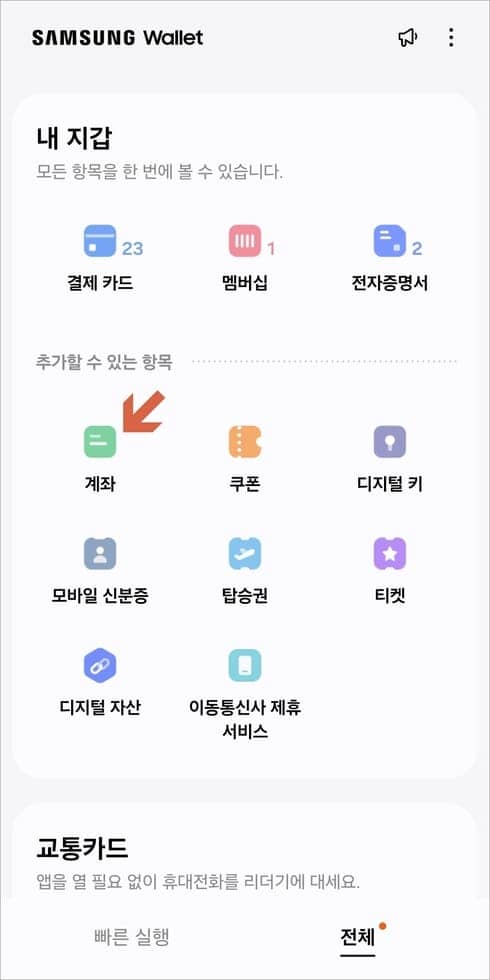
계좌 추가
다음 화면에서도 계좌 추가 메뉴를 터치합니다.
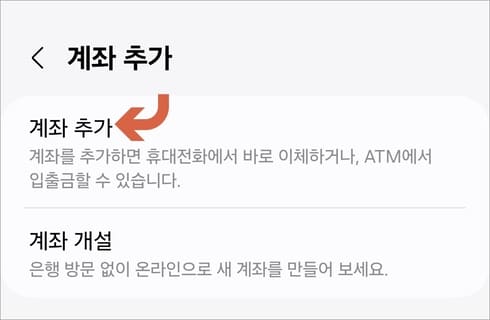
금융기관 선택
연결 추가할 은행을 선택합니다.
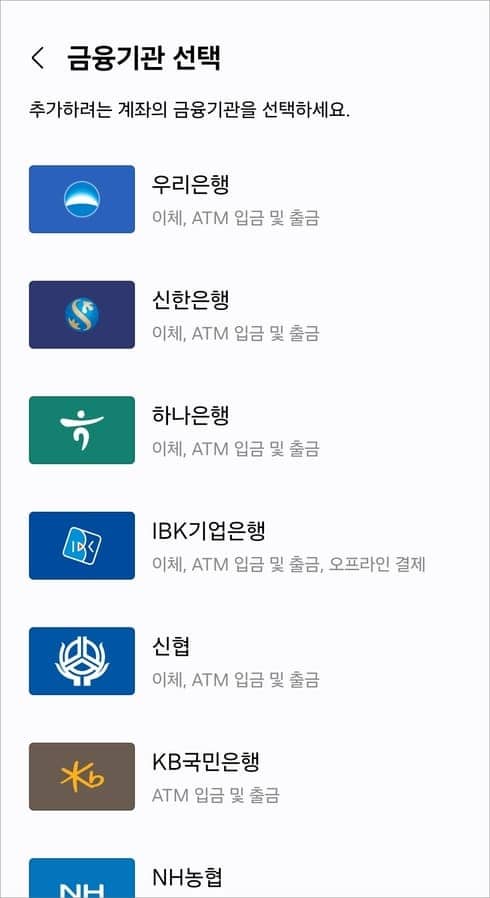
계좌 정보 입력
계좌 정보 입력에서 계좌 번호와 계좌 비밀번호, 생년월일을 입력합니다.
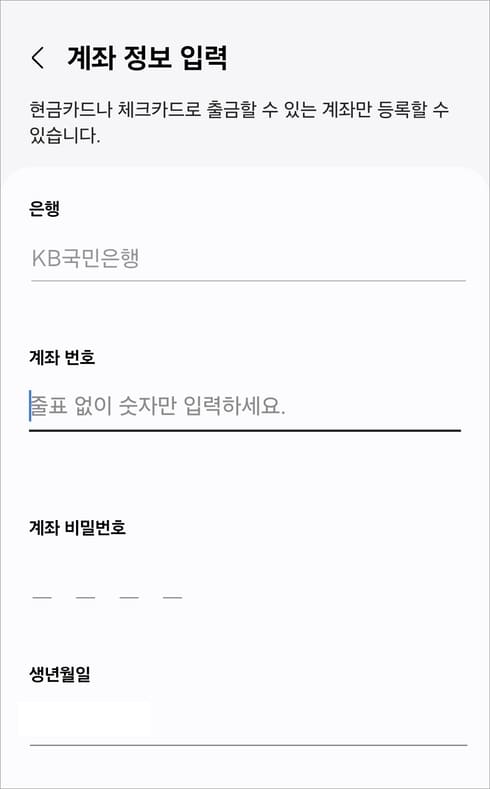
휴대폰 인증
이용 약관에 동의하고 이름과 생년월일 확인 후 통신사 선택과 휴대폰 번호 확인 후 인증 요청을 진행합니다. 지문 인증 사용하려면 설정해 주시면 됩니다.
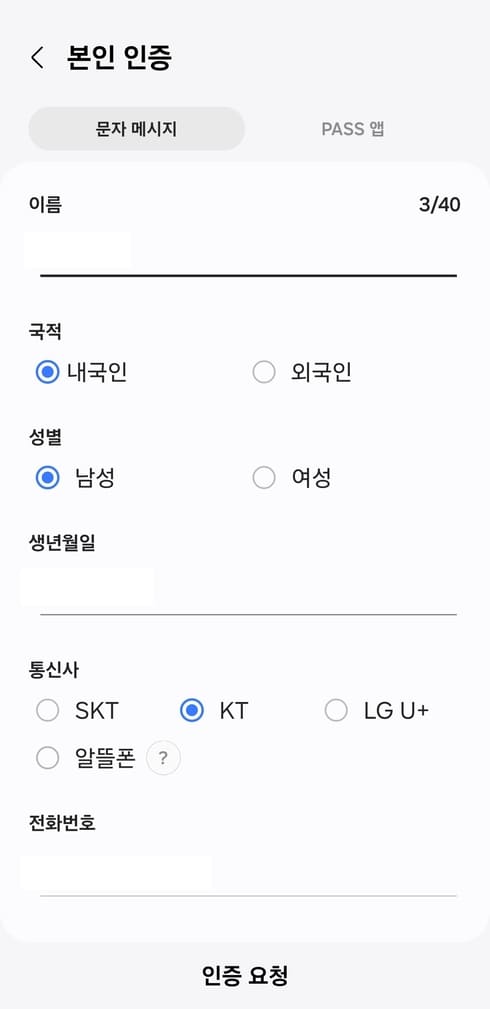
본인 계좌 인증
국민은행의 경우 OTP 인증을 진행하는데 발급하지 않았다면 다른 방법으로 인증 글자를 눌러줍니다.
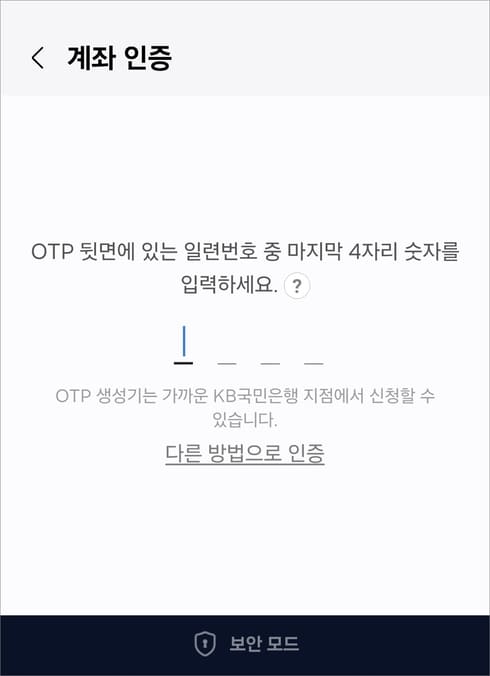
계좌 인증을 위해서 1원이 내 계좌로 이체되면 내역 조회해서 입금자명에 표시된 4자리 숫자를 화면에 입력해 주시면 됩니다.
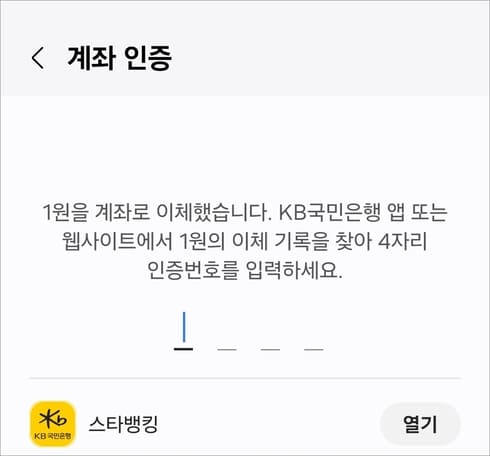
빠른 실행 화면
이후 거래 비밀번호 등록하고 서명을 입력해 주시면 계좌 추가가 완료됩니다. 빠른 실행 화면에서 등록한 계좌를 선택하시면 입금과 출금 메뉴를 확인할 수 있습니다.
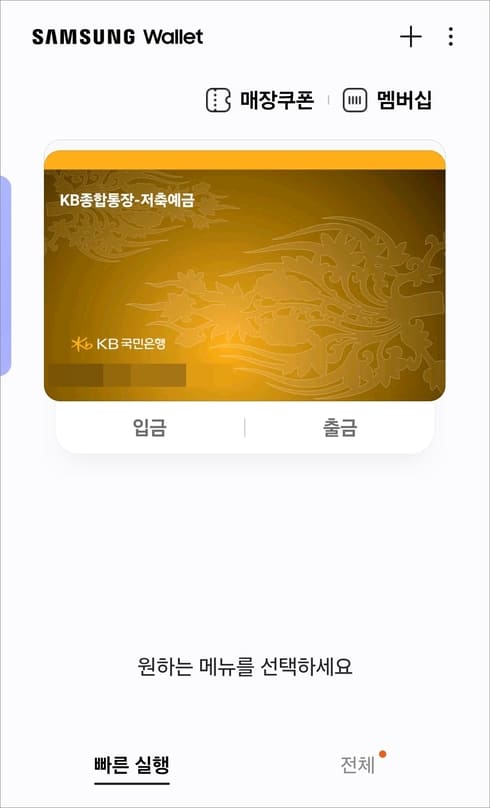
atm 입금
현금 입금할 때에는 입금 종류(현금/수표 등)를 선택하고 영수증 인쇄 여부를 선택해서 입금하시면 됩니다.
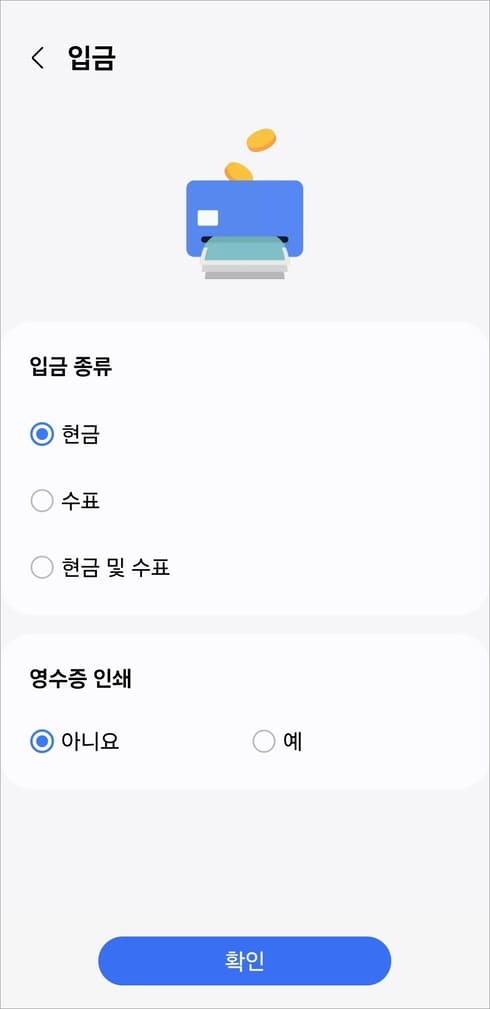
atm 출금
출금할 때에는 출금 금액을 입력하고 선호 지폐(5만원 권 또는 1만원 권), 영수증 인쇄 여부를 선택하시면 됩니다.
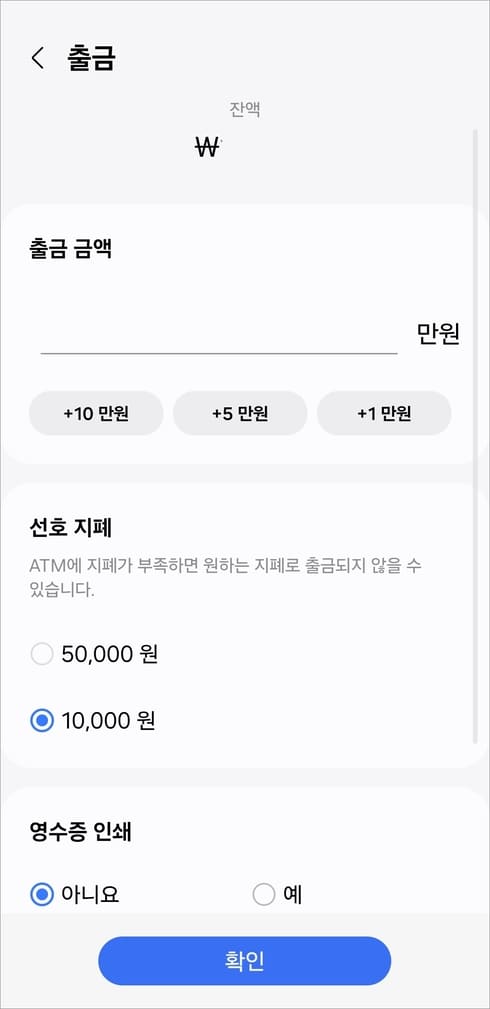
확인 버튼을 누르고 거래 비밀번호 또는 지문인증 후 atm에서 삼성월렛 메뉴를 터치하고 휴대폰을 리더기에 접촉해 주시면 됩니다.

추가된 계좌는 언제든지 삭제가 가능하며 현금이 필요할 때 무통장/무카드로 출금해볼 수 있는 서비스이니 미리 설정해 두시면 필요할 때 유용하게 활용해 볼 수 있을 겁니다.
[연관글 더보기]